Для чего нужна программа NVIDIA Corporation?
Это не программа, это компания, которая делать чипсеты для видеокарт и материнских плат. 🙂
А вообще — программой с похожим названием можно рулить настройками видеокарты.
Остальные ответы
NVIDIA Corporation — это не программа, а корпорация, на что явным образом указывает название
Каждой весной нас невзначай посещает желание немного прибраться. Мы подумали, что сейчас будет самое подходящее время, чтобы рассказать вам, на чем действительно стоит заострить внимание при чистке компьютера.
Если в вашем компьютере установлена одна или несколько видеокарт на графическом процессоре NVIDIA вы наверняка регулярно обновляете для нее драйвера, следуя всплывающим подсказкам программы GeForce Experience. Но знаете ли вы, что с каждой новой версией драйвера, который вы скачиваете и устанавливаете, временные файлы, необходимые для установки драйвера, остаются на жестком диске после установки? geforce_experience
Но это еще не все. Программа GeForce Experience сохраняет библиотеку файлов от всех предыдущих установок на тот случай, если вы захотите откатиться к предыдущей версии драйвера. Каждый раз при установке новой версии драйвера, в случае, если снят флажок с поля “perform a clean install”, установочные файлы каждый раз будут добавляться в библиотеку. И последнее, но не менее важное, GeForce Experience всегда сохраняет копию автоматически скаченных драйверов в отдельную директорию.
low-disk-space-windowsЕсли вы, так же как и я, используете SSD в качестве системного диска, становится очевидным, вы теряете несколько гигабайт жизненно важного дискового пространства на хранение устаревших установочных файлов драйверов!
Так как же избавиться от ненужных файлов?
Ответ достаточно прост. Все что вам нужно сделать, это удалить их! Удаление этих файлов является безопасной процедурой и никоим образом не затронет производительность вашей графической карты. Ниже представлено детальное описание всех действий по поиску и удалению не нужных файлов.
Шаг 1
В первую очередь нужно узнать, где находятся ненужные файлы после установки. Как правило, их можно найти по следующему пути:
C:\NVIDIA\DisplayDriver\
Вы увидите, что каждая версия драйверов имеет свою директорию, которая в свою очередь содержит файлы установки. Смело удаляйте все файлы из папки DisplayDriver!
nvidia_location1
Шаг 2
Один есть, осталось два. Следующее место, откуда необходимо будет удалить файлы это папка закачек программы GeForce Experience. Ее можно найти по следующему пути:
C:\ProgramData\NVIDIA Corporation\Netservice\
Там вы найдете несколько папок и файлы типа .exe с логотипом NVIDIA в качестве иконки. Удалите только файлы .exe с иконкой NVIDIA!
nvidia_location3
Шаг 3
Третье и последнее место, где GeForce Experience размещает файлы, это библиотека драйверов. Найти ее можно по адресу:
C:\Program Files\NVIDIA Corporation\Installer2\
Просто удалите все файлы внутри директории Installer2, НО не удаляйте саму папку!
nvidia_location2
Вот собственно и все. Мы смогли быстро и легко освободить драгоценное место на нашем системном диске.
Запомните, каждый раз при установке и обновлении драйверов GeForce, новые файлы будут сохраняться в тех же самых директориях. Будет полезным выполнять описанную выше процедуру очистки диска от ненужных файлов один раз в несколько месяцев, а также когда на системном диске заканчивается свободное место.
Следите за вашим компьютером, не забывайте его чистить и просто ИГРАЙТЕ!
5.6.1.2. Программа nvidia-settings
Данная программа позволяет более тонко настроить режим использования двух мониторов. Например, вы можете указать, где находится каждый из мониторов — слева, справа, сверху или снизу, так что пользователям видеокарт nVidia повезло — они могут менять местами мониторы с помощью мыши, а не путем перетаскивания их по столу.
Откройте терминал и введите команды:
Раскроется окно конфигуратора nvidia-settings — перейдите нем в раздел X Server Display Configuration. Вы увидите, что первый монитор является основным, а второй — отключен Disabled) (рис. 5.51).
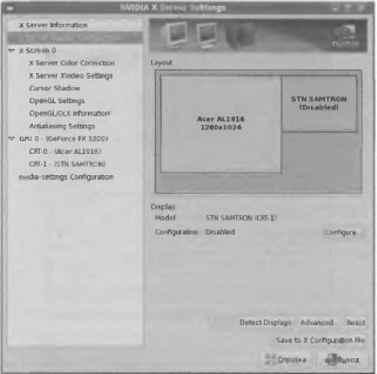
Рис. 5.51. Конфигуратор nvidia-settings
Щелкните на изображении второго монитора, а затем на кнопке Configure и укажите в раскрывшемся окне, как будет использоваться этот монитор. Вариант TwinView (рис. 5.52) соответствует режиму Объединенный рабочий стол в конфигуратор system-config-display.
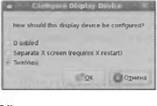
Рис. 5.52. Задание режима использования мониторов
Теперь выберите расположение второго монитора относительно первого — параметр Position (рис. 5.53).
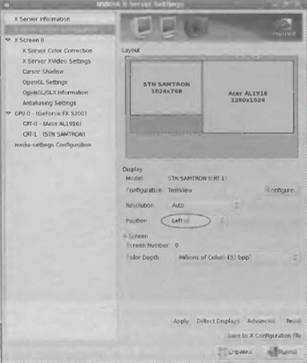
Рис. 5.53. Выбор расположения второго монитора
Практически все готово. Щелкните на кнопке Apply. На мониторе, который будет слева от вас, будет выведено окошко, в котором нужно щелкнуть на кнопке Ok, иначе будут восстановлены предыдущие настройки (рис. 5.54).
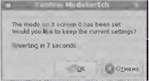
Рис. 5.54. Окно с требованием подтверждения выполненных настроек
Теперь можете наслаждаться работой за двумя мониторами (рис. 5.55). У меня только одна проблема — старый CRT-монитор никак не смотрится рядом с современным LCD-монитором.

Рис. 5.55. Работа с двумя мониторами в Fedora 8
Только не забудьте вернуться в окно конфигуратора nvidia-settings и щелкнуть на кнопке Save to X configuration file. В моем случае был создан конфигурационный файл, представленный в листинге 5.13,
Листинг 5.13. Конфигурационный файл (два монитора)
Identifier «Multihead layout»
Sсrееn 0 «Screen0» Leftof «Screen1»
Screen 1 «Screen1» 0 0
InputDevice «Keyboard0» «CoreKeyboard»
InputDevice «Mouse0» «CorePointer»
Option «Xinerama» «on»
Option «Clone» «off»
Option «Xinerama» «0»
# generated from default
Option «Protocol» «auto»
Option «Device» «/dev/input/mice»
Option «Emulate3Buttons» «no»
Option «ZAxisMapping» «4 5»
# generated from data in «/etc/sysconfig/keyboard»
Option «XkbLayout» «ru,us»
Option «XkbModel» «pc105»
Option «XkbOptions» «grp:shift_toggle,grp_led:scroll»
Identifier «Monitor0» VendorName «Monitor Vendor»
ModelName «Monitor 1024×768»
HorizSync 31.5 — 61.0
VertRefresh 50.0 — 75.0
# HorizSync source: edid, VertRefresh source: edid
ModelName «Acer AL1916»
HorizSync 30.0 — 83.0
VertRefresh 56.0 — 75.0
VendorName «NVIDIA Corporation»
BoardName «GeForce FX 5200»
VendorName «Videocard Vendor»
BoardName «nVidia Corporation NV34 (GeForce FX 5200)»
Option «TwinView» «1»
Option «metamodes» «CRT-0: nvidia-auto-select +1024+0, CRT-1: nvidia-auto-select +0+0»
Обратите внимание, что в разделе ServerLayout указывается расположение первого экрана (объект Screen0) относительно второго (объект Screen1), а для реализации режима объединенного рабочего стола используется опция TwinView.
Читайте также
21.3. Установка драйверов для видеокарт nVidia
21.3. Установка драйверов для видеокарт nVidia Лучшим дистрибутивом для рабочей станции игрового зала будет дистрибутив Alt Junior Linux 1.1. Этот дистрибутив достаточно прост в настройке и сразу после установки готов к использованию. Поэтому все дальнейшие действия будут
5.5.2.5. Программа nVidia Display Settings
5.5.2.5. Программа nVidia Display Settings При установке драйвера nVidia также устанавливается программа для тонкой настройки видеокарты (точнее сервера X.Org), запустить которую можно с помощью команды меню Приложения>Системные>nVidia Display Settings (рис. 5.38), Обычно эту программу используют
C:Documents and Settings
C:Documents and Settings В папке C:Documents and Settings находятся профили пользователей, работающих с системой Windows XP. Например, если вы входите в систему под учетной записью Alexandr, то в папке C:Documents and Settings будет создана папка Alexandr, в котором будет содержаться различные ваши данные. Например, в
C:Documents and Settings(имя пользователя)Local SettingsApplication Data MicrosoftCD Burning
C:Documents and Settings(имя пользователя)Local SettingsApplication Data MicrosoftCD Burning В папке C:Documents and Settings(имя пользователя)Local SettingsApplication Data MicrosoftCD Burning Windows создает файл образа будущего
Меню Settings
Меню Settings Ключевые словаСписок «key words» – это список ключевых слов, которые Book Designer использует для поиска названий глав в процессе автоматического форматирования книги. Вы можете добавить или исключить ключевые слова из списка при помощи кнопок, расположенных справа от
Меню Settings
Меню Settings Ключевые словаСписок «key words» – это список ключевых слов, которые Book Designer использует для поиска названий глав в процессе автоматического форматирования книги. Вы можете добавить или исключить ключевые слова из списка при помощи кнопок, расположенных справа
Меню Settings
Output file settings (Установки выходного файла)
Output file settings (Установки выходного файла) remove tables: если отмечено, то из выходного файла будут убраны таблицы.convert tables to text: если отмечено, то таблицы в выходном файле будут преобразованы в текст.remove bookmarks: если отмечено, то из выходного файла будут убраны закладки.remove pictures: если
Графические процессоры NVIDIA GeForce 400 Олег Нечай
Графические процессоры NVIDIA GeForce 400 Олег Нечай Опубликовано 27 июля 2010 года В магазинах до сих пор можно встретить графические ускорители NVIDIA самых разных поколений, в том числе и представленных более пяти лет назад. В частности, ещё вполне актуальны
СES 2012: новости AMD, Intel и Nvidia Олег Нечай
СES 2012: новости AMD, Intel и Nvidia Олег Нечай Опубликовано 20 января 2012 года Intel Корпорация Intel представила на CES 2012 свою новую мобильную платформу для смартфонов Medfield и поделилась информацией о планах по активному продвижению на рынке нового
Гибридное видео, или мичуринцы из NVIDIA
Гибридное видео, или мичуринцы из NVIDIA LinuxFormat, #156 (апрель 2012)Одним из величайших достижений советских селекционеров было получение гибрида воблы со стерлядью. Он обладал вкусовыми достоинствами первой и стоимостью второй. Недавно этот успех удалось повторить мичуринцам
Графические ускорители NVIDIA серии GeForce 500 Олег Нечай
Графические ускорители NVIDIA серии GeForce 500 Олег Нечай Опубликовано 05 июля 2011 года В ноябре 2010 года компания NVIDIA представила обновлённую серию десктопных графических ускорителей на базе доработанной микроархитектуры Fermi. По сравнению с 400-й серией,
Мобильные графические процессоры NVIDIA Олег Нечай
Мобильные графические процессоры NVIDIA Олег Нечай Опубликовано 14 июля 2011 года Новые чипы, вошедшие в серию GeForce 500M, сохранили достоинства графики предыдущего поколения GeForce 400M, но при этом лишились основных недостатков: они стали более экономичными и
Видеокарты NVIDIA GeForce 400 Олег Нечай
Видеокарты NVIDIA GeForce 400 Олег Нечай Опубликовано 05 августа 2010 года В модельный ряд графических адаптеров одиннадцатого поколения на базе микроархитектуры Fermi входят флагманская GeForce GTX 480 (графический процессор GF100), карты среднего класса GeForce GTX 465 и 470
24 цилиндра от nVidia
24 цилиндра от nVidia Хорошо помню свое первое знакомство с ускорителями трехмерной графики. У одного из отцовских знакомых на компьютере глючили и упорно не желали запускаться какие-то программы — и меня попросили с этой проблемой разобраться. Корень зла, как вскоре
Настройка GeForce Experience
NVIDIA GeForce Experience – полезная утилита для обновления драйверов видеокарты и оптимизации игр под технические параметры компьютера. Приложение поддерживает более 500 популярных проектов.
В их число входят:
- Assassin’s Creed;
- Far Cry;
- Grand Theft Auto;
- Need For Speed;
- The Witcher;
- Crysis;
- Just Cause;
- И т.д.
С полным списком игр в алфавитном порядке можно ознакомиться на официальном сайте NVIDIA GeForce Experience.
Список поддерживаемых игр отображается в интерфейсе программы в разделе «Главная».
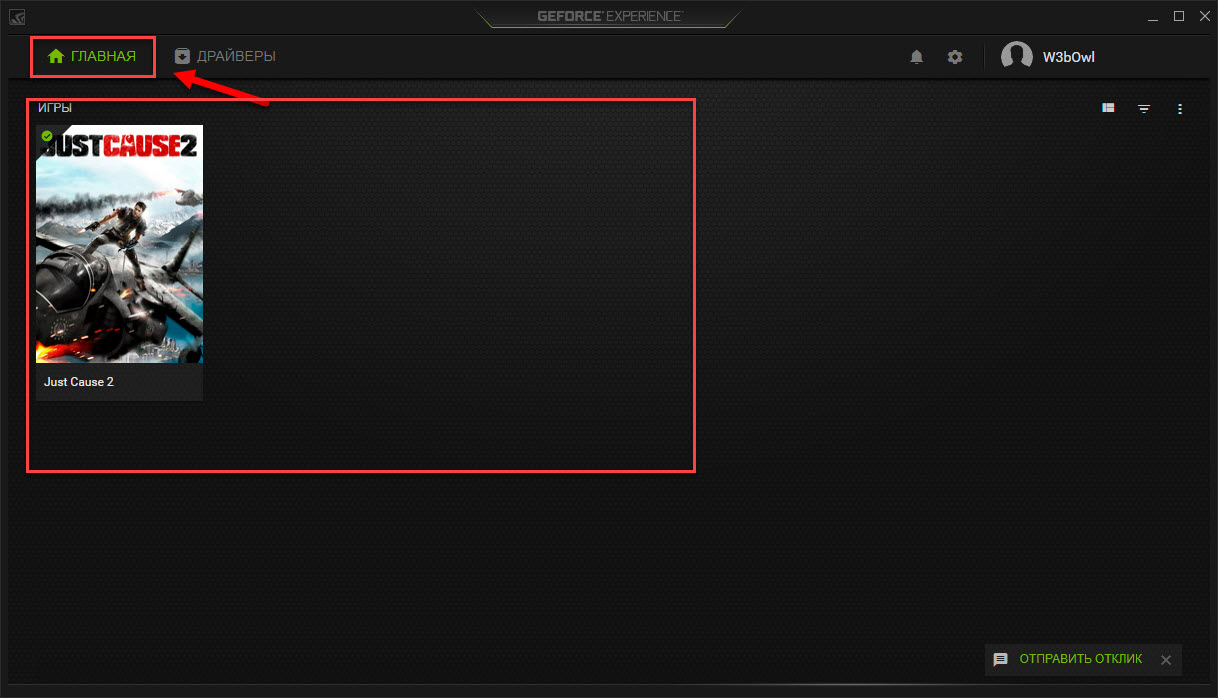
Как добавить игру в Geforce Experience NVIDIA? Чтобы добавить в список контент, установленный на компьютере, нужно запустить сканирование системы. Для этого нажмите на иконку с тремя точками на главной странице. В открывшемся меню выберите первый пункт «Поиск игр».
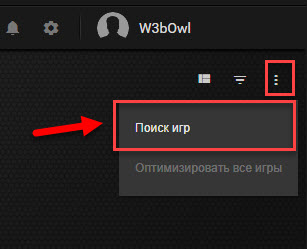
Имеется второй способ сканирования: откройте настройки программы и перейдите в раздел «Игры». В правой части интерфейса расположен небольшой раздел с информацией о поиске: количество обнаруженных приложений и время последней проверки. Для запуска процесса нажмите «Сканировать сейчас».
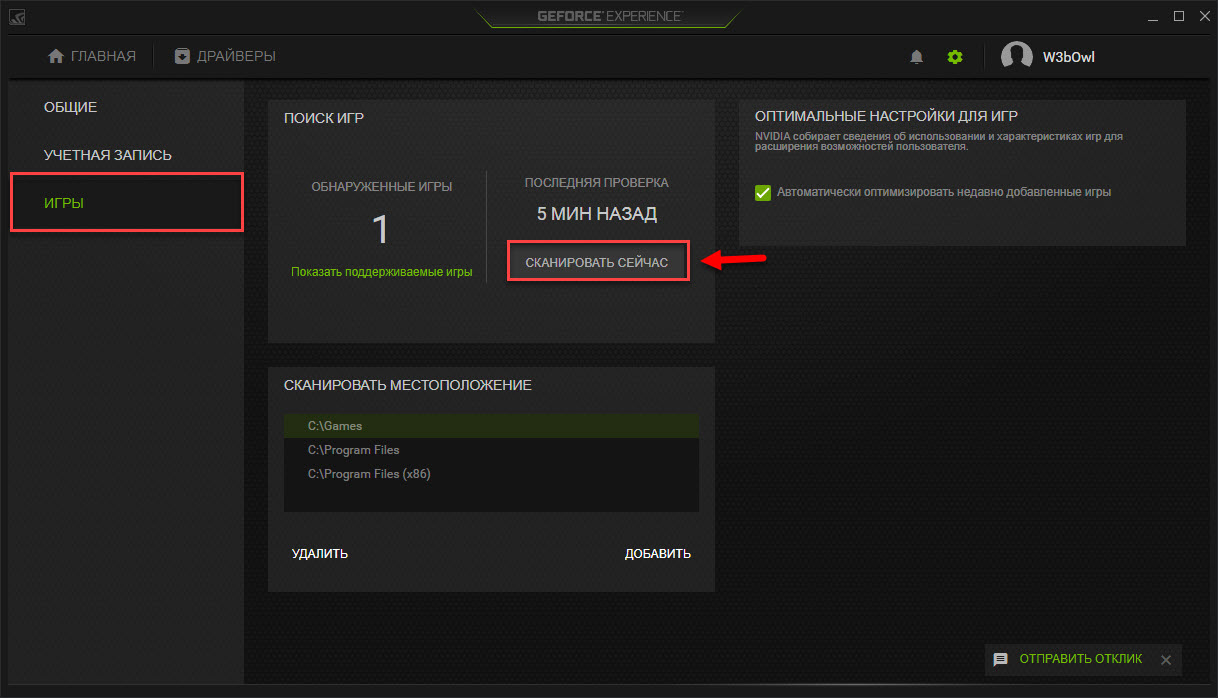
Иногда GeForce Experience не видит игру и не добавляет ее в общий список. Причин возникновения этой проблемы может быть несколько:
- Указана неверная директория для поиска. Чтобы решить проблему откройте настройки приложения.

Перейдите в раздел «Игры». В окне «Сканировать местоположение» укажите правильную директорию для поиска нажав кнопку «Добавить». Неправильно указанное местоположение можно удалить из списка.
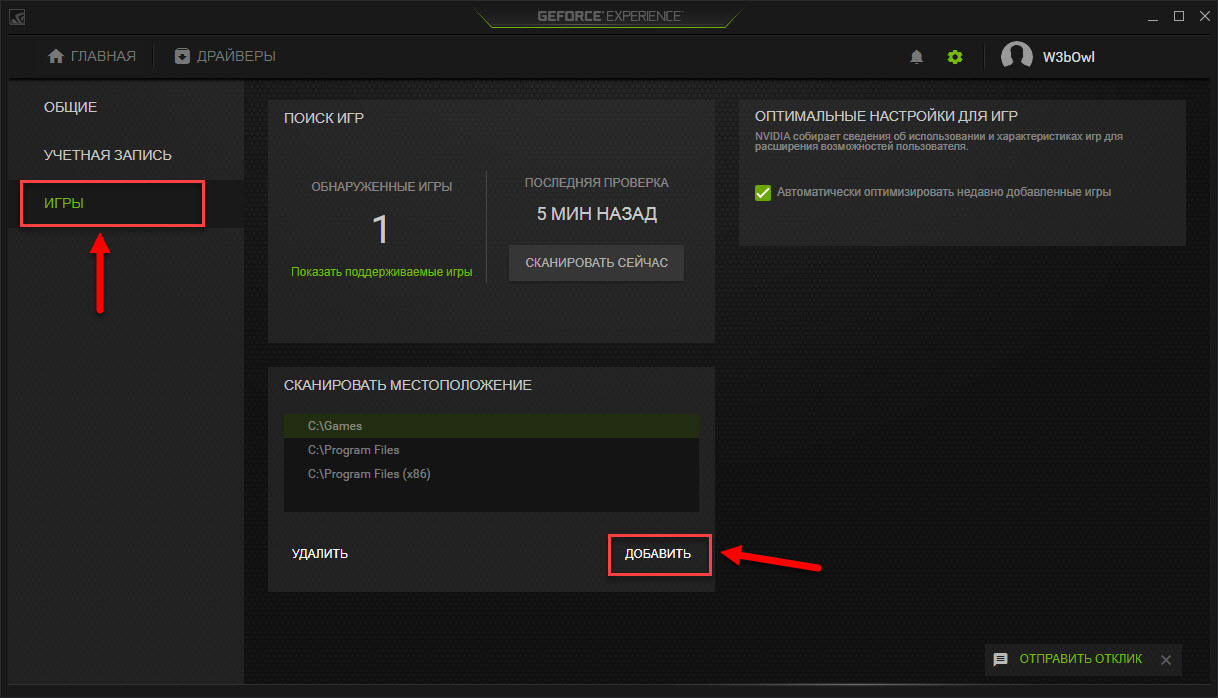
Совет! Укажите сразу несколько директорий. Так вы расширите диапазон поиска в том случае, если при установке игры забыли указать правильно местоположение.
- Отсутствие сертификатов. Некоторые продукты не имеют сертификата подлинности. Это касается проектов от инди-разработчиков или пиратские копии со взломанной системой защиты. Добавить такие игры в список можно только вручную.
Оптимизация
Оптимизация игр – одна из главных функций программы GeForce Experience NVIDIA. Используется для повышения производительности путем выставления оптимальных настроек. Оптимизация выполняется на основе технических параметров системы: чем мощнее ПК, тем более высокие настройки графики установит приложение.
На компьютерах со старыми видеокартами программа не всегда может подобрать оптимальные параметры. Geforce Experience NVIDIA не оптимизирует игры на видеочипах младше 600 серии.
Оптимизация производится автоматически, сразу после добавления игры в список. Отключить Geforce Experience в игре можно в настройках.
Для этого перейдите в раздел опций программы и откройте раздел «Игры». Снимите галочку возле пункта «Автоматически оптимизировать недавно добавленные игры».
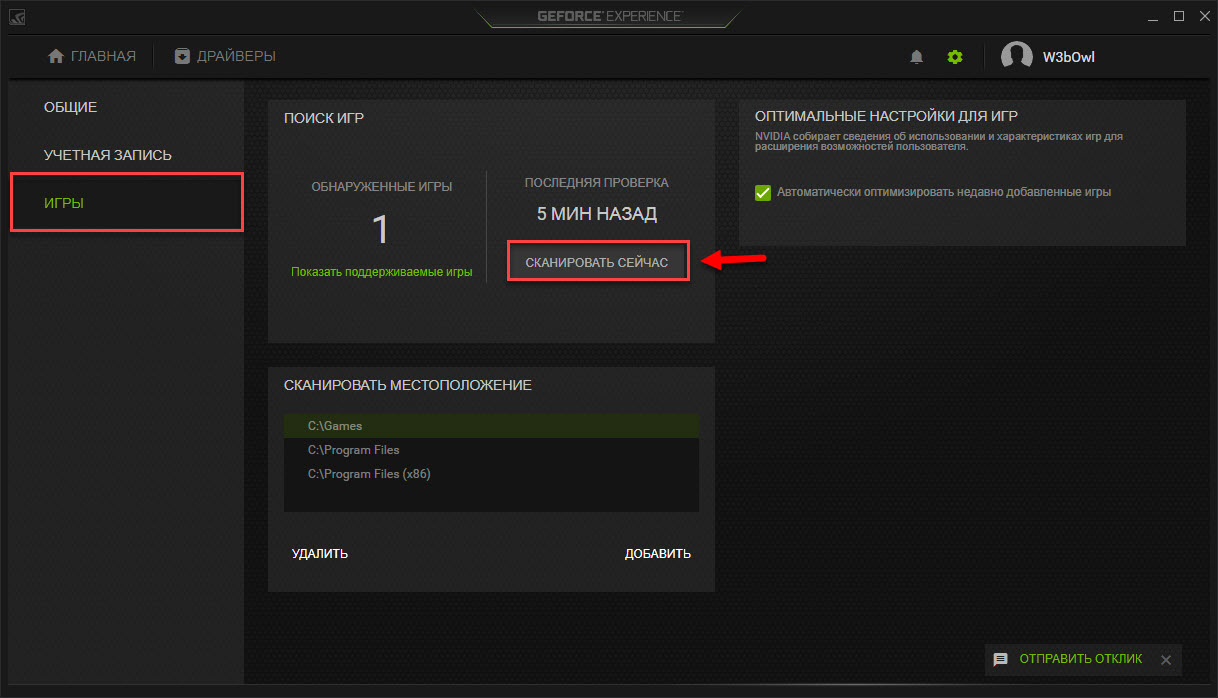
Чтобы выполнить оптимальных настроек вручную вернитесь на главную страницу. Откройте небольшое меню управления списком, нажав на иконку из трех точек. Выберите пункт «Оптимизировать все игры».
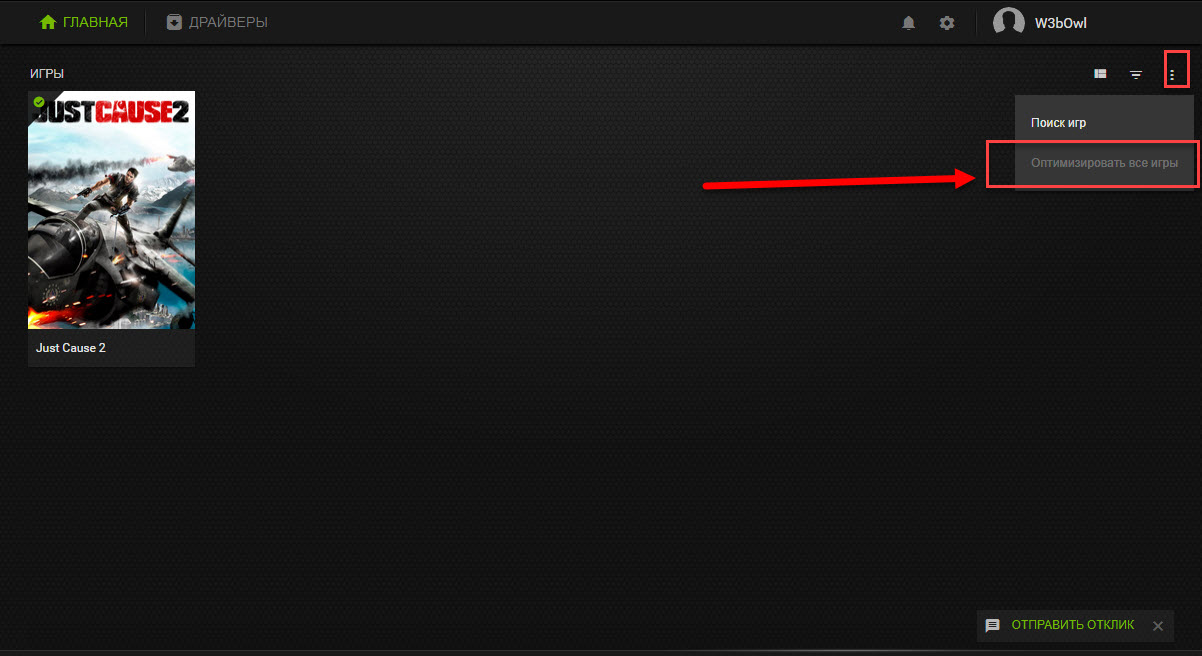
Чтобы посмотреть на параметры, которые выставила программа GeForce Experience NVIDIA, наведите курсор на приложение в списке и нажмите «Подробнее».
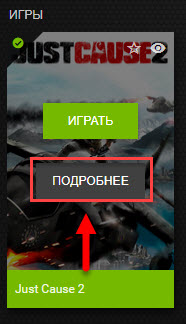
В нижнем блоке появится уведомление о том, что оптимизация прошла успешна. Чуть ниже отображается название параметров и текущие настройки.
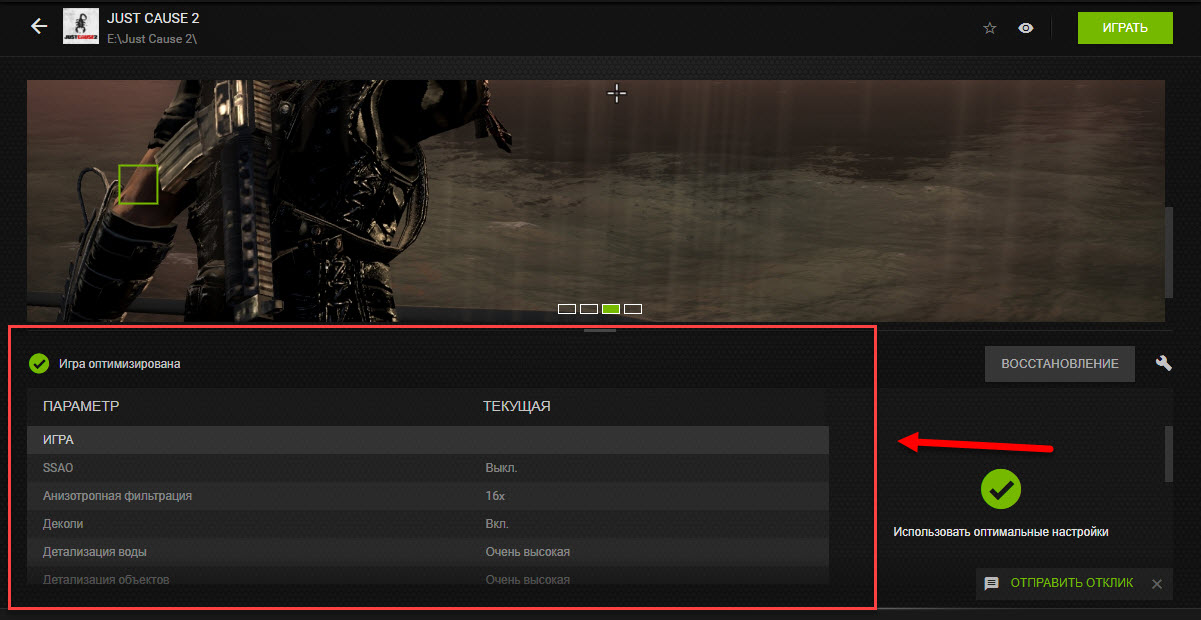
Если вы хотите изменить установленные параметры нажмите на иконку гаечного ключа в правой части.
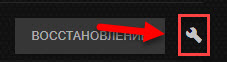
В открывшемся окне можно установить разрешение экрана, режим дисплея и выбрать оптимизацию под производительность или качество.
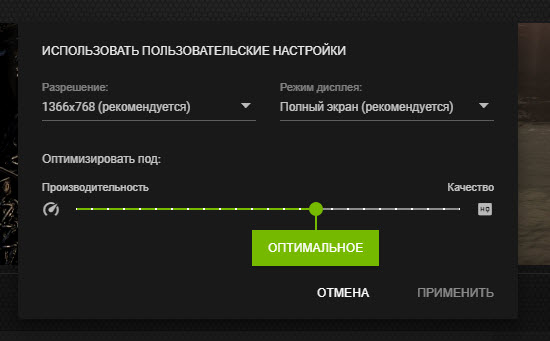
Производительность снижает настройки и повышает скорость работы игры. Качество улучшает графику, но при этом могут возникнуть зависания, если ваша система не поддерживает высокие настройки.
Настройки
Программа GeForce Experience NVIDIA предоставляет большой набор полезных инструментов и настроек.
Общий доступ (Share)
Функция, которая позволяет запускать прямые трансляции, создавать скриншоты, записывать геймплей. Включить или отключить общий доступ можно в настройках.
Перейдите в раздел опций «Общие». В окне «Общий доступ» нажмите на «переключатель». Когда инструмент включен, переключатель горит зеленым цветом.
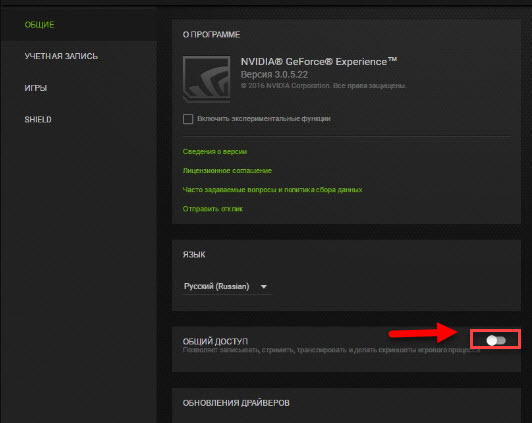
Мгновенный повтор
Что такое мгновенный повтор в Geforce Experience NVIDIA? Функция мгновенного повтора реализуется с помощью Shadow Play. Во время игры вы можете сохранить последние 30 секунд геймплея на жестком диске. Для этого нужно нажать на заданную горячую клавишу. По умолчанию ALT+Z.
После этого в игре откроется небольшое меню (оверлей) где нужно выбрать пункт «Мгновенный повтор».
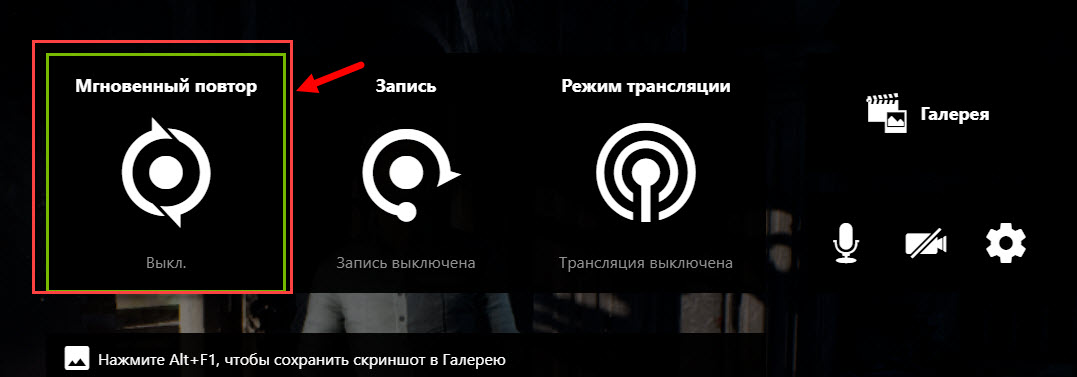
Записанный 30-секундный ролик можно напрямую загрузить на YouTube или Facebook.
Счетчик FPS
Далее расскажем, как в Geforce Experience включить ФПС. Эта функция используется многими геймерами. Счетчик ФПС нужен для отслеживания количества кадров в игре. Чтобы его включить, откройте оверлей (ALT+Z) и выберите пункт настроек (иконка шестеренок).
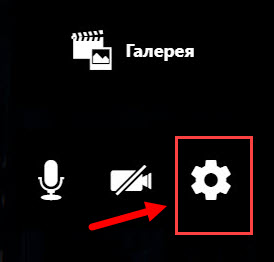
В настройках выберите расположение HUD и пункт «Счетчик частоты кадров».
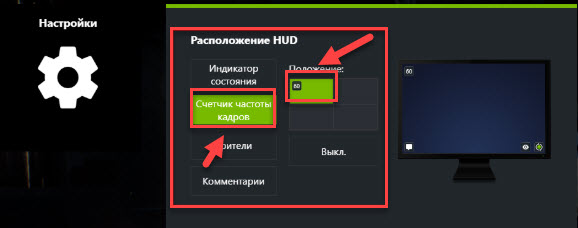
Теперь счетчик FPS будет отображаться в выбранном углу.
Также показать FPS Geforce Experience можно сочетанием клавиш ALT+F12.
Горячие клавиши
Чтобы запустить некоторые функции (например, открыть оверлей) или упростить процесс навигации в приложении воспользуйтесь горячими клавишами Geforce Experience NVIDIA. Посмотреть назначение клавиш по умолчанию можно в настройках оверлея.
Вызовите оверлей и откройте раздел опций. Выберите пункт «Горячие клавиши» в меню.
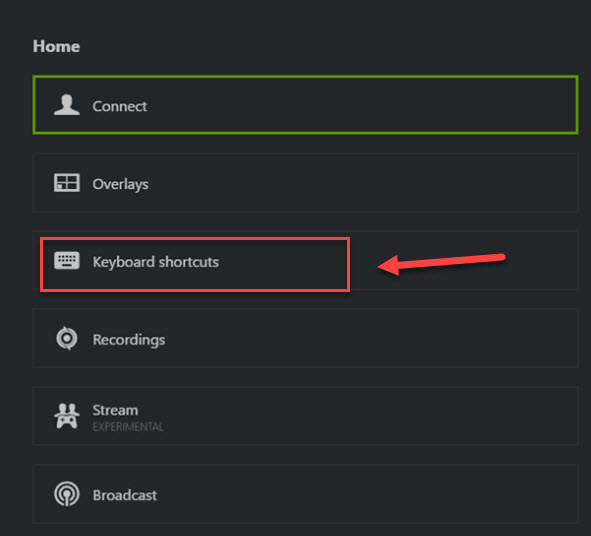
После этого можно посмотреть все клавиши, а также изменить их на более удобные варианты.
Запись
Еще одна полезная функция Shadow Play – запись игрового процесса. Вы можете записывать видеоролики любой продолжительности в разрешении 4K и 60 кадрах в секунду.
Для этого откройте оверлей и выберите пункт «Запись».
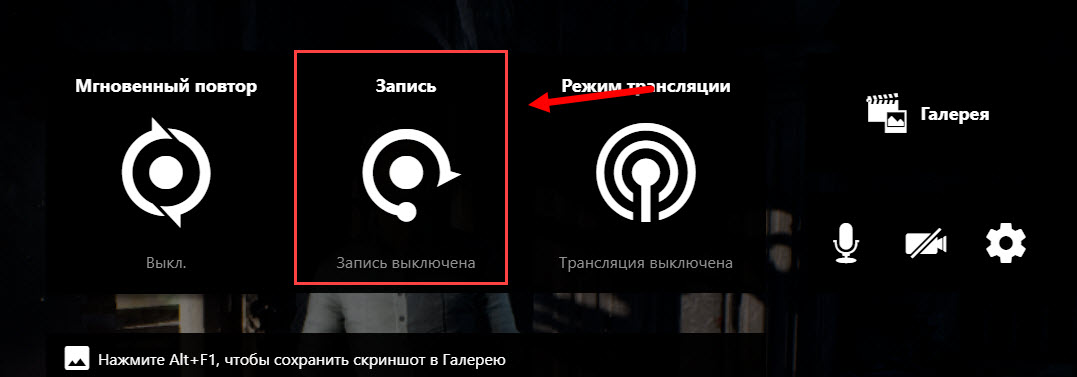
Совет! Перед началом записи убедитесь, что на вашем жестком диске достаточно места для сохранения исходного файла.
Прямые трансляции
Эта функция позволяет создавать прямые трансляции на популярных стриминговых площадках:
- Twitch.
- Yutube.
- Facebook Live.
Функция запускается через оверлей.
GeForce Experience автозагрузка
Функция для автоматической загрузки обновлений драйверов. Включить автозагрузку NVIDIA Geforce Experience можно в настройках.
Откройте опции и перейдите в раздел «Общие». В окне «Загрузок» установите галочку возле пункта, отвечающего за автоматические загрузки.
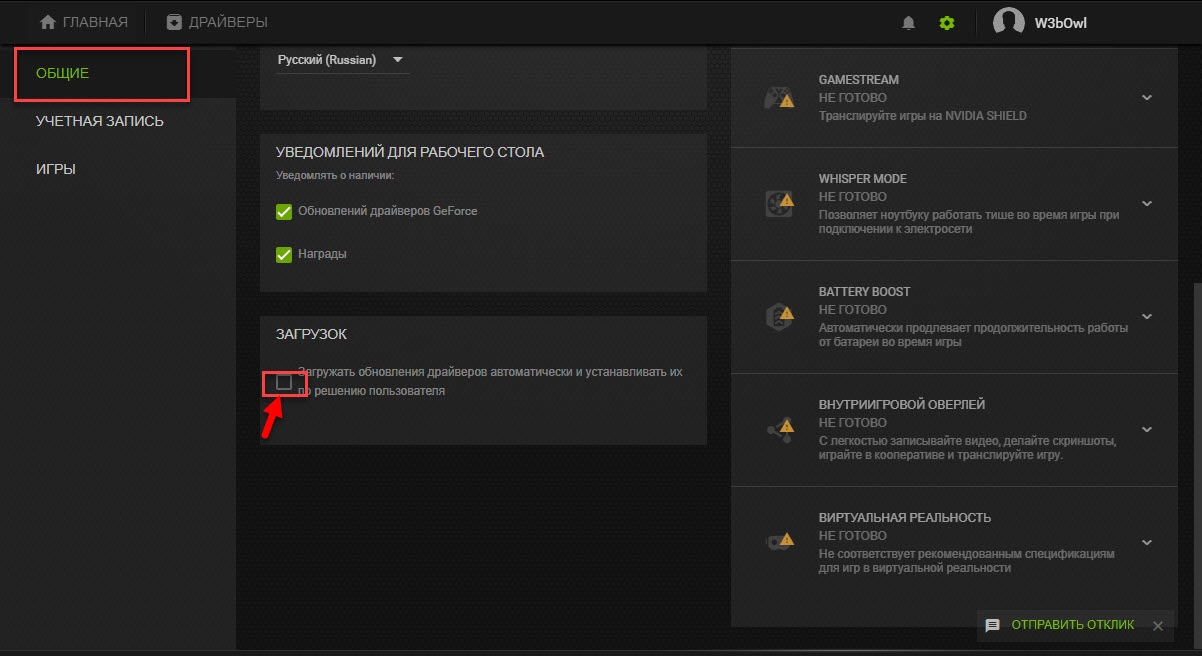
Уведомления
Также в настройках GeForce Experience имеется возможность включения уведомлений для рабочего стола. В опциях можно выбрать два пункта для получения оповещений: обновления драйверов и награды.

Настройка учетной записи
Внести изменения в учетную запись можно в разделе опций программы. Перейдите в раздел «Учетная запись».
Здесь можно сменить персональные данные, аватар, безопасность и конфиденциальность.
При подготовке материала использовались источники:
https://otvet.mail.ru/question/20128600
https://it.wikireading.ru/15126